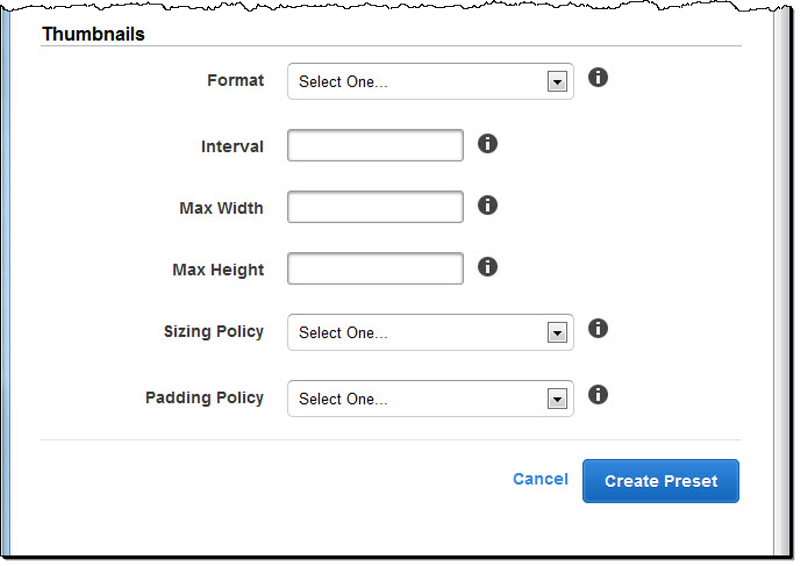지원 종료 공지: 2025년 11월 13일에 AWS 는 Amazon Elastic Transcoder에 대한 지원을 중단합니다. 2025년 11월 13일 이후에는 더 이상 Elastic Transcoder 콘솔 또는 Elastic Transcoder 리소스에 액세스할 수 없습니다.
로 전환하는 방법에 대한 자세한 내용은이 블로그 게시물
기계 번역으로 제공되는 번역입니다. 제공된 번역과 원본 영어의 내용이 상충하는 경우에는 영어 버전이 우선합니다.
Elastic Transcoder 프리셋을 생성할 때 지정하는 설정
프리셋을 만들 때 다음 값을 지정합니다.
일반 설정
- 프리셋 시작
-
새 프리셋의 시작점으로 사용할 프리셋입니다. Elastic Transcoder는 선택한 프리셋의 값을 새 프리셋의 필드에 복사합니다. 기본 Elastic Transcoder 프리셋 또는 생성한 프리셋 중 하나를 선택할 수 있습니다.
- 이름
-
프리셋의 이름. AWS 계정 내에서 고유한 이름을 사용하는 것이 좋지만 고유성이 적용되지는 않습니다. 최대 길이는 40자입니다.
- 설명
-
프리셋에 대한 설명. 최대 길이는 255자입니다.
- 컨테이너
-
출력 파일의 컨테이너 유형. 유효한 값은 flac, flv, fmp4, gif, mp2, mp3, mp4, mpg, mxf, oga, ogg, ts, wav 및 webm입니다. 다음 표는 컨테이너에서 지원되는 코덱을 보여줍니다.
컨테이너
오디오 코덱
비디오 코덱
FLAC
flac
지원되지 않음
FLV
AAC, mp3
H.264
FMP4
AAC
H.264
GIF
지원되지 않음
gif
MP3
mp3
지원되지 않음
MP4
AAC, mp3
H.264
MPG
mp2
mpeg2
MXF
pcm
mpeg2
OGA
flac, vorbis
지원되지 않음
OGG
flac, vorbis
지원되지 않음
TS
AAC, mp3
H.264
WAV
pcm
지원되지 않음
WEBM
vorbis
vp8, vp9
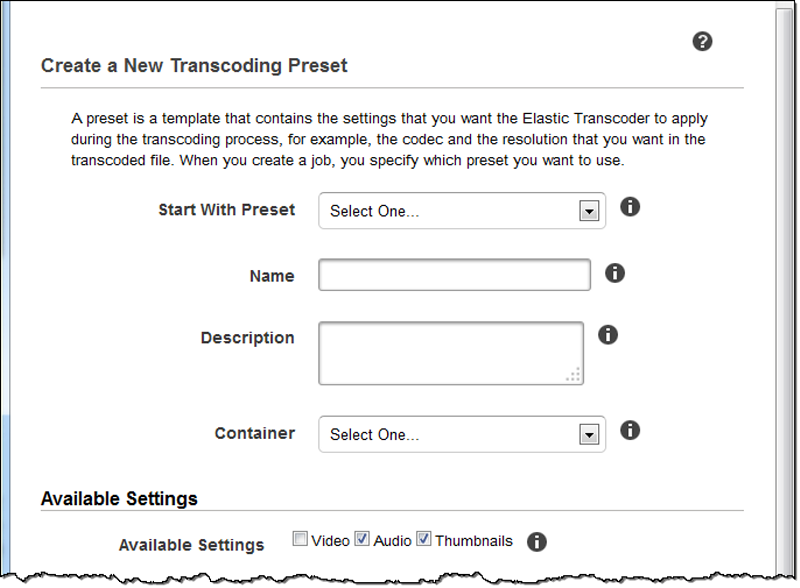
비디오 설정
- 코덱
-
출력 파일용 비디오 코덱. 유효한 값은 gif, H.264, mpeg2, vp8 및 vp9입니다. 다음 표는 사용 가능한 컨테이너 및 비디오 코덱 조합을 보여줍니다.
컨테이너
GIF
H.264
MPEG2
VP8
VP9
FLAC
FLV
x
GIF
x
FMP4
x
MP3
MP4
x
MPG
x
MXF
x
OGA
OGG
TS
x
WEBM
x
x
H.264 비디오 압축 형식에 대한 자세한 내용은 Wikipedia 페이지 H.264/MPEG-4 AVC
를 참조하세요. - (H.264/VP8 전용) 프로필
-
출력 비디오에 사용할 프로필. 비디오 코덱이 H.264인 경우 Elastic Transcoder는 다음 프로필을 지원합니다.
-
baseline: 화상 회의 및 모바일 애플리케이션용으로 가장 자주 사용되는 프로필
-
main: 표준 화질 디지털 TV 방송에 사용되는 프로필
-
high: 고화질 디지털 TV 방송 및 블루레이 디스크에 사용되는 프로필
H.264 프로필에 대한 자세한 내용은 Wikipedia 항목 "H.264/MPEG-4 AVC"에서 Profiles
를 참조하세요. 비디오 코덱이 VP8인 경우 Elastic Transcoder는 값 0, 1, 2, 3을 지원합니다.
-
- (H.264 ) 레벨
-
출력 비디오에 사용할 H.264 레벨. 해당 값을 선택합니다.
레벨에 대한 자세한 내용은 Wikipedia 항목 "H.264/MPEG-4 AVC"에서 Levels
를 참조하세요. - (H.264 전용) 최대 참조 프레임 수
-
이후 프레임 디코딩을 위한 참조로 사용할 이전에 디코딩된 프레임의 최대 수. Max Height, Max Height, Level에 지정된 값에 기반한 권장 값보다 큰 값을 입력하면, Elastic Transcoder에 권장 값이 포함된 메시지가 표시됩니다. Elastic Transcoder가 수행하는 계산 및 자세한 정보는 프리셋 만들기 주제의 MaxReferenceFrames를 참조하세요.
- (선택 사항, H.264/MPEG2/VP8/VP9 전용) 최대 비트 전송률
-
출력 비디오의 초당 최대 킬로비트 수. 16~62,500 범위의 값을 지정합니다.
비트 전송률로 auto를 지정하는 경우 Elastic Transcoder는 입력 비디오의 비트 전송률을 출력 비디오의 평균 비트 전송 속도로 사용합니다. Maximum Bit Rate를 통해 출력 비디오의 비트 전송률 상한을 설정할 수 있습니다. 이는 대상 디바이스가 지원하는 최대 비트 전송률가 입력 비디오의 비트 전송률보다 낮을 경우 유용합니다. 최대 비트 전송률를 낮추면 비디오 품질이 저하될 수 있습니다.
- (선택 사항, H.264/MPEG2/VP8/VP9 전용) 버퍼 크기
-
출력 비디오 중 임의의 x초에서의 최대 킬로비트 수. 이 기간은 일반적으로 10초입니다. 이는 출력 비디오의 컨테이너 유형으로 MPEG-TS를 사용하는 경우 표준적 세그먼트 지속시간입니다. 0보다 큰 정수를 지정합니다. 최대 비트 전송률을 지정하고 버퍼 크기를 생략하면, Elastic Transcoder는 버퍼 크기를 최대 비트 전송률 값의 10배로 설정합니다.
- (선택 사항, H.264/MPEG2 전용) 인터레이스 모드
-
출력 비디오용 인터레이스 모드.
인터레이스 방식은 사람의 눈이 프레임당 복수의 화상을 인식하도록 두 필드(홀수 선과 짝수 선에 필드 하나씩)를 인터레이스하여 지각된 비디오 프레임 속도를 두 배로 높이는 데 사용됩니다. 인터레이싱은 비디오를 전송하는 데 필요한 대역폭을 줄여주지만 흐릿한 이미지와 깜박임이 발생할 수 있습니다.
두 개의 선 집합을 필드라고 하며, 인터레이스 방식 프레임은 필드에 따라 두 개의 이미지로 분할됩니다.
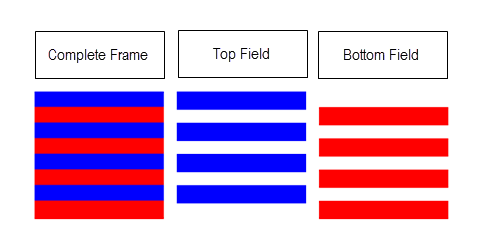
유효한 값은 Progressive(프로그레시브)(비 인터레이싱, 상위에서 하위로), Top First(상위 필드 우선), Bottom First(하위 필드 우선) 및 Auto(자동)입니다.
InterlaceMode를 지정하지 않을 경우 Elastic Transcoder는 출력에 Progressive를 사용합니다. Auto를 지정할 경우 Elastic Transcoder는 출력을 인터레이스합니다.
자세한 내용은 Wikipedia 페이지 Interlaced video
를 참조하세요. - (선택 사항, H.264/MPEG2 전용) 컬러 스페이스 변환 모드
-
색상 공간 변환 Elastic Transcoder가 출력 비디오에 적용됩니다. 색상 공간은 컴퓨터가 색상 렌더링 방법에 대한 정보를 저장하는 데 사용하는 알고리즘입니다. Bt.601은 표준 화질 비디오용 표준이고, Bt.709는 고화질 비디오용 표준입니다.
유효한 값은 없음, Bt709toBt601, Bt601toBt709 및 자동입니다.
ColorSpaceConversionMode에 대해 Auto를 선택하고, 출력이 인터레이스 방식이고, 프레임 속도가
23.97,24,25,29.97,50,60,중 하나이고, SegmentDuration이 null이고, 아래 그래프의 해상도 변경 중 하나를 사용하는 경우, Elastic Transcoder는 다음 색상 공간 변환을 적용합니다.입력 파일
입력 해상도
출력 해상도
적용된 색상 공간 변환
표준에서 HD로
720x480
1920x1080
Bt601ToBt709
표준에서 HD로
720x576
1920x1080
Bt601ToBt709
HD에서 표준으로
1920x1080
720x576
Bt709ToBt601
HD에서 표준으로
1920 x 1080
720x480
Bt709ToBt601
참고
Elastic Transcoder가 이후의 ColorspaceConversionMode Auto 모드의 동작을 변경할 수 있습니다. 재생 목록의 모든 출력은 동일한 ColorSpaceConversionMode를 사용해야 합니다.
ColorspaceConversionMode를 지정하지 않을 경우 Elastic Transcoder는 파일의 색상 공간을 변경하지 않습니다.
출력 파일에 어떤 ColorSpaceConversionMode가 적용되었는지 확실치 않은 경우 작업 응답에 포함된 AppliedColorSpaceConversion 파라미터를 확인할 수 있습니다. 작업 응답에 AppliedColorSpaceConversion이 포함되지 않은 경우 어떤 ColorSpaceConversionMode도 적용되지 않은 것입니다.
색상 공간에 대한 자세한 내용은 Wikipedia 페이지 Color space
를 참조하세요. Bt.601 및 Bt.709에 대한 자세한 내용은 Wikipedia 페이지 Rec. 601 과 Rec. 709 . - (MPEG2 전용) 크로마 서브샘플링
-
출력 비디오의 크로마(색상) 채널에 대한 샘플링 패턴. 유효한 값은 yuv420p와 yuv422p입니다.
yuv420p는 한 줄 건너 수평선과 한 줄 건너 수직선에 대한 크로마 정보를 샘플링하고, yuv422p는 모든 수평선과 한 줄 건너 수직선의 색상 정보를 샘플링합니다.
크로마 하위 샘플링에 대해 자세히 알아보려면 Wikipedia 페이지 Chroma subsampling
을 참조하세요. - (Gif 전용) 루프 횟수
-
출력 gif가 루프할 횟수.
유효한 값은 Infinite(무제한) 및 0~100 사이의 정수입니다.
- (H.264/MPEG2/VP8 전용) 키프레임 간 최대 프레임 수
-
키 프레임 간의 최대 프레임 수. 컨테이너 유형 gif에는 해당되지 않습니다. 키 프레임은 완전히 인코딩된 프레임이며, 키 프레임 간 프레임은 부분적으로 키 프레임의 콘텐츠에 기반하여 인코딩됩니다. 이 값은 문자열 형식 정수이며, 유효한 값은 1(모든 프레임이 키 프레임)~100000 사이입니다. 이보다 값이 높으면 압축률이 증가하지만 비디오 품질이 눈에 띄게 저하될 수 있습니다.
Smooth 출력의 경우 Frame Rate는 Maximum Number of Frames Between Keyframes에 대해 일정한 비율을 유지해야 합니다. 그러면 Smooth 재생 목록이 파일 재생 도중 서로 다른 품질 수준 사이를 전환할 수 있습니다.
예를 들어 입력 파일의 Frame Rate가 30이고 Maximum Number of Frames Between Keyframes가 90일 수 있습니다. 그러면 출력 파일은 1:3의 비율을 가져야 합니다. 유효한 출력은 Frame Rates가 30, 25, 10이고, Maximum Number of Frames Between Keyframes가 각각 90, 75, 30일 것입니다.
또는 Frame Rate를 auto로 설정하고 Video Max Frame Rate 및 Maximum Number of Frames Between Keyframes에 동일한 값을 지정해 이를 구현할 수도 있습니다.
키 프레임에 대한 자세한 내용은 Wikipedia 항목 Video compression picture types
를 참조하세요. - (H.264/MPEG2/VP8 전용) 키프레임 간 고정 프레임 수
-
Fixed Number of Frames Between Keyframes에 고정 값을 사용할지 여부:
-
Yes: Elastic Transcoder는 키 프레임 간격(화상 그룹(GOP) 내 프레임 수)으로 Maximum Number of Frames Between Keyframes 값을 사용합니다.
-
No: 프레임 간격이 변동할 수 있습니다.
참고
fmp4 컨테이너의 경우 키프레임 간 고정 프레임 수를
true로 설정해야 합니다. -
- 비트 전송률
-
출력 비디오 내 비디오 스트림의 비트 전송률(KB/s). 가변 비트 전송률 또는 고정 비트 전송률 인코딩을 구성할 수 있습니다.
-
가변 비트 전송률 인코딩: auto를 지정합니다. Elastic Transcoder는 비트 전송률을 최적화하고 출력의 각 프레임에 대해 일관된 품질을 유지합니다.
-
Constant bit rate encoding(고정 비트 레이트 인코딩): 비트 레이트를 지정합니다.
비디오 비트 전송률의 유효한 값은 Codec에 선택한 값에 따라 달라집니다.
-
- 프레임 속도
-
출력 비디오 내 비디오 스트림의 초당 프레임. 해당 값을 선택합니다.
auto를 지정하면 Elastic Transcoder가 입력 소스의 감지된 프레임 속도를 사용합니다. 프레임 속도를 지정하는 경우 다음 계산을 수행하는 것이 좋습니다.
프레임 속도 = 최대 권장 디코딩 속도(luma 샘플/초) / (비디오 최대 너비) * (비디오 최대 높이)
여기서 최대 권장 디코딩 속도(luma 샘플/초)는 Level에 지정된 값을 기준으로 다음 표에 나열된 최대값보다 작거나 같습니다.
참고
Max Width, Max Height, Level에 지정된 값에 기반한 권장 값보다 큰 값을 입력하면, Elastic Transcoder에 권장 값이 포함된 메시지가 표시됩니다.
Smooth 출력의 경우 Frame Rate는 Maximum Number of Frames Between Keyframes에 대해 일정한 비율을 유지해야 합니다. 예를 들어 Frame Rate가 30이고 Maximum Number of Frames Between Keyframes가 90인 입력 파일을 지정하면, 출력의 Frame Rate와 Maximum Number of Frames Between Keyframes의 비율도 1:3이어야 합니다.
최대 권장 디코딩 속도(Luma 샘플/초)
1
380160
1b
380160
1.1
768000
1.2
1536000
1.3
3041280
2
3041280
2.1
5068800
2.2
5184000
3
10368000
3.1
27648000
3.2
55296000
4
62914560
4.1
62914560
- 비디오 최대 프레임 속도
-
프레임 속도를
auto로 지정할 경우 Elastic Transcoder는 입력 비디오의 프레임 속도를 출력 비디오의 프레임 속도로 사용합니다(최대 프레임 속도까지). 비디오 최대 프레임 속도를 지정하지 않을 경우 Elastic Transcoder는 기본값30을 사용합니다.입력 비디오의 프레임 속도가 출력 비디오의 원하는 프레임 속도 또는 기본 최대 프레임 속도보다 클 경우 Elastic Transcoder가 사용할 최대 프레임 속도를 지정합니다.
Elastic Transcoder가 다음 두 기준을 충족하는, 지원되는 가장 높은 프레임 속도를 사용합니다.
프레임 속도가 최대 프레임 속도보다 낮거나 같습니다.
프레임 속도가 입력 프레임 속도로 나누어 떨어집니다.
예를 들어 프레임 속도가 50인 입력 파일이 있고 비디오 최대 프레임 속도 값을 30으로 지정한 경우 Elastic Transcoder는 프레임 속도가 25fps인 출력 비디오를 생성합니다. 25가 30보다 작고 50은 25로 나누어 떨어지기 때문입니다.
- 최대 너비
-
출력 비디오의 최대 너비(픽셀). auto를 지정할 경우 Elastic Transcoder는 1920(Full HD)을 기본값으로 사용합니다. 숫자 값을 지정하려면 128~4096 범위의 정수를 입력합니다.
자세한 내용은 Max Height 단원을 참조하십시오.
- 최대 높이
-
출력 비디오의 최대 높이(픽셀). auto를 지정할 경우 Elastic Transcoder는 1080(Full HD)을 기본값으로 사용합니다. 숫자 값을 지정하려면 96~3072 범위의 정수를 입력합니다.
Codec에 H.264를 지정한 경우 최대 너비 및 최대 높이 값의 곱이 다음 표의 해당 값보다 작거나 같도록 두 값을 지정하는 것이 좋습니다.
참고
Codec에 VP8 을 지정한 경우 다음 표를 사용하지 마세요. Level은 비디오 코덱이 H.264일 경우에만 적용됩니다.
Level 값
최대 Max Width x Max Height값
1
25344
1b
25344
1.1
101376
1.2
101376
1.3
101376
2
101376
2.1
202752
2.2
404720
3
404720
3.1
921600
3.2
1310720
4
2097152
4.1
2097152
- 크기 조정 정책
-
다음 값 중 하나를 지정하여 출력 비디오의 조정을 제어합니다.
-
Fit: Elastic Transcoder가 최대 너비 또는 최대 높이에 지정된 값과 일치하되 다른 값은 초과하지 않도록 출력 비디오를 확대 또는 축소합니다.
-
Fill: Elastic Transcoder가 최대 너비 또는 최대 높이에 지정된 값과 일치하되 다른 값과 일치하거나 초과하도록 출력 비디오의 크기를 조정합니다. Elastic Transcoder는 출력 비디오를 중앙에 배치한 다음 최대값을 초과하는 크기(있는 경우)에서 잘라냅니다.
-
Stretch: Elastic Transcoder가 최대 너비 및 최대 높이에 지정된 값과 일치하도록 출력 비디오를 늘립니다. 입력 비디오의 상대 비율과 출력 비디오의 상대 비율이 다를 경우 출력 비디오가 변형됩니다.
-
Keep: Elastic Transcoder가 출력 비디오를 확대 또는 축소하지 않습니다. 입력 비디오의 치수가 최대 너비 및 최대 높이에 지정된 값을 초과하는 경우 Elastic Transcoder는 출력 비디오를 자릅니다.
-
ShrinkToFit: Elastic Transcoder가 출력 비디오의 치수가 최대 너비 및 최대 높이 중 하나 이상에 지정된 값과 일치하되 어떤 값도 초과하지 않도록 출력 비디오를 축소합니다. 이 옵션을 지정할 경우 Elastic Transcoder는 비디오를 확대하지 않습니다.
-
ShrinkToFill: Elastic Transcoder가 출력 비디오의 치수가 최대 너비 및 최대 높이 중 하나 이상에 지정된 값과 일치하되 어떤 값도 하회하지 않도록 출력 비디오를 축소합니다. 이 옵션을 지정할 경우 Elastic Transcoder는 비디오를 확대하지 않습니다.
다음 표는 출력 비디오에 대한 Sizing Policy 설정의 효과를 보여줍니다.
SizingPolicy
출력 비디오가 확대될 수 있음
패딩 정책이 "Pad"일 경우 출력 비디오가 패딩될 수 있음
출력 비디오의 픽셀 종횡비가 입력 비디오와 다를 수 있음
출력 비디오가 잘릴 수 있음
Fit
예
예
Fill
예
예
Stretch
예
예
Keep
예
예
예
ShrinkToFit
예
ShrinkToFill
예
예
-
- 패딩 정책
-
PaddingPolicy를 Pad로 설정하면 Elastic Transcoder가 출력 비디오의 전체 크기를 최대 너비 및 최대 높이에 지정된 값과 일치시키기 위해 출력 비디오의 상하 및/또는 좌우에 블랙 바를 추가할 수 있습니다. 자세한 내용은 Sizing Policy의 표를 참조하세요.
- 디스플레이 종횡비
-
Elastic Transcoder가 출력 비디오의 메타데이터에 추가하는 값입니다. 디스플레이 종횡비를 auto로 설정할 경우 Elastic Transcoder는 정사각형 픽셀을 보장하는 종횡비를 선택합니다. 다른 옵션을 지정할 경우 Elastic Transcoder가 출력 비디오에서 해당 값을 설정합니다.
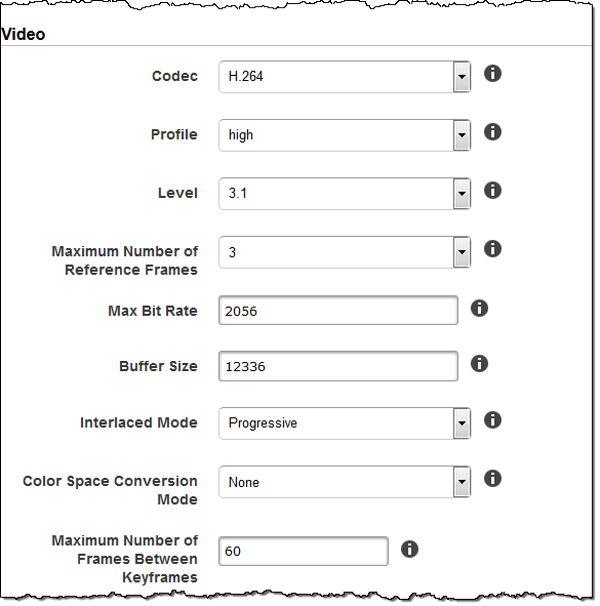
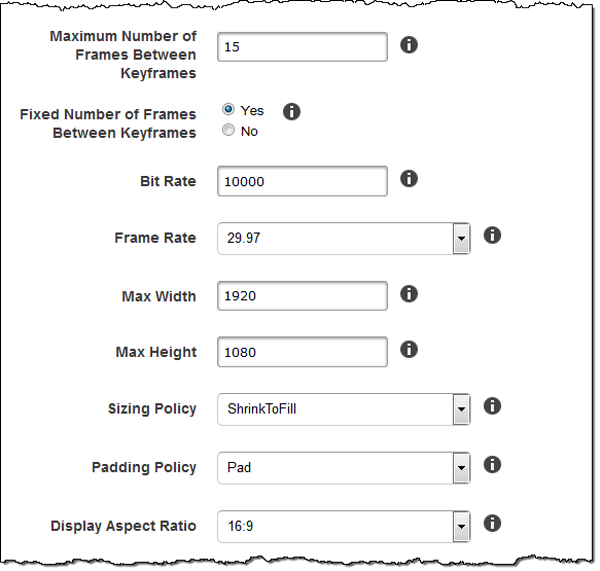
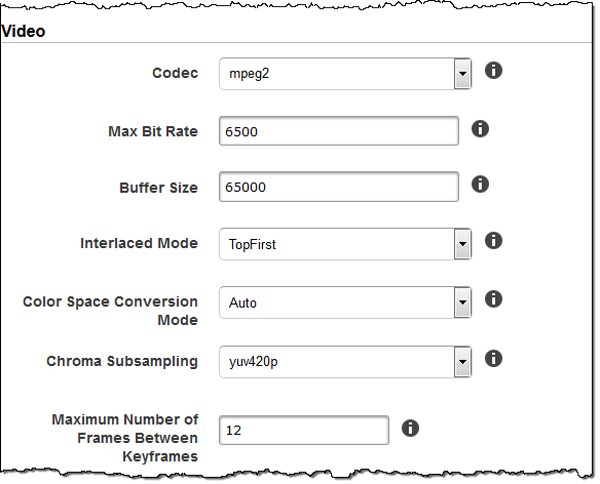
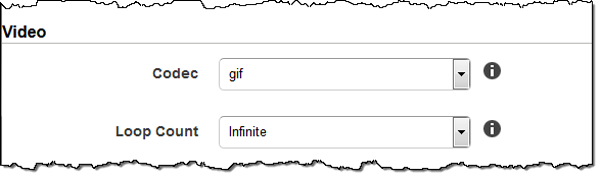
워터마크 설정
이 섹션의 설정을 사용하면 Elastic Transcoder가 이 프리셋을 사용하여 트랜스코딩된 비디오에 오버레이할 그래픽의 크기, 위치, 축척 및 불투명도를 지정할 수 있습니다. 최대 4개의 워터마크에 대한 설정을 지정할 수 있습니다. 워터마크는 트랜스코딩된 비디오의 지속시간 동안 표시됩니다.
워터마크는 .png 또는 .jpg 형식일 수 있습니다. 장방형이 아닌 워터마크를 표시하려면 투명도를 지원하는 .jpg 형식을 사용합니다.
이 프리셋을 사용하는 작업을 생성할 때는 Elastic Transcoder가 트랜스코딩된 비디오에 포함할 .png 또는 .jpg 그래픽을 지정합니다. Elastic Transcoder는 해당 프리셋에서 지정한 만큼 각 작업 출력에 워터마크를 많이 지정할 필요가 없습니다. 예를 들어 프리셋에서는 4개의 워터마크에 대한 설정을 지정하고 작업 출력에서는 하나의 워터마크만 지정할 수 있습니다.
그래픽이 변형되지 않도록 워터마크 설정을 구성하려면 Sizing Policy 값을 Shrink to Fit로 설정하고, Maximum Width 및 Maximum Height 값을 동일한 백분율로 설정합니다. 그래픽을 원본과 동일한 크기로 표시하려는 경우 최대 너비 및 최대 높이를 100%로 설정합니다.
자세한 내용은 워터마크 단원을 참조하십시오.
- id
-
단일 워터마크에 대한 설정의 고유한 식별자. Id 값은 최대 40자입니다.
- 최대 너비
-
다음 중 한 형식의 워터마크 최대 너비:
-
number of pixelspx: 최솟값은 16픽셀이며, 최댓값은 MaxHeight의 값입니다. -
integer percentage%: 유효한 값의 범위는 0~100입니다. 대상 값을 사용하여 Elastic Transcoder가 계산 시 Elastic Transcoder에 의해 추가된 블랙 바(있을 경우)를 포함할지 여부를 지정합니다.
값을 픽셀로 지정할 경우 MaxHeight의 값보다 작거나 같아야 합니다.
-
- 최대 높이
-
다음 중 한 형식의 워터마크 최대 높이:
-
number of pixelspx: 최솟값은 16픽셀이며, 최댓값은 MaxHeight의 값입니다. -
integer percentage%: 유효한 값의 범위는 0~100입니다. 대상 값을 사용하여 Elastic Transcoder가 계산 시 Elastic Transcoder에 의해 추가된 블랙 바(있을 경우)를 포함할지 여부를 지정합니다.
값을 픽셀로 지정할 경우 MaxHeight의 값보다 작거나 같아야 합니다.
-
- 크기 조정 정책
-
워터마크의 확대/축소를 제어하는 값:
-
Fit: Elastic Transcoder가 최대 너비 또는 최대 높이에 지정된 값과 일치하되 다른 값은 초과하지 않도록 워터마크를 확대 또는 축소합니다.
-
Stretch: Elastic Transcoder가 최대 너비 및 최대 높이에 지정된 값과 일치하도록 워터마크를 늘립니다. 워터마크의 상대 비율과 Maximum Width 및 Maximum Height의 값이 다를 경우 워터마크가 변형됩니다.
-
Shrink to Fit: Elastic Transcoder가 워터마크의 치수가 최대 너비 및 최대 높이 중 하나 이상에 지정된 값과 일치하되 어떤 값도 초과하지 않도록 워터마크를 축소합니다. 이 옵션을 지정할 경우 Elastic Transcoder는 워터마크를 확대하지 않습니다.
-
- Horizontal Alignment(가로 맞춤)
-
워터마크의 수평 위치. 좌측 또는 우측 경계를 기준으로 워터마크를 배치하려면 또한 Horizontal Offset에 0이 아닌 값을 지정합니다.
-
Left: 워터마크의 좌측 가장자리가 비디오의 좌측 경계와 정렬됩니다.
-
Right: 워터마크의 우측 가장자리가 비디오의 우측 경계와 정렬됩니다.
-
Center: 워터마크가 좌측 경계와 우측 경계 사이의 중앙에 배치됩니다.
-
- 수평 오프셋
-
워터마크의 수평 위치를 Horizontal Alignment에 지정된 위치로부터 오프셋할 거리:
-
number of pixelspx: 최솟값은 0픽셀이며, 최댓값은 MaxHeight의 값입니다. -
integer percentage%: 유효한 값의 범위는 0~100입니다.
예를 들어 가로 맞춤에 Left를 설정하고 수평 오프셋에 5px를 설정할 경우 워터마크의 좌측이 출력 비디오의 좌측 경계로부터 5픽셀에 표시됩니다.
HorizontalOffset은 가로 맞춤 값이 Left 또는 Right인 경우에만 유효합니다.
워터마크가 오프셋 설정 때문에 좌측 또는 우측 경계를 넘어서지만 Elastic Transcoder가 블랙 바를 추가하지 않은 경우 워터마크는 잘립니다. Elastic Transcoder가 블랙 바를 추가했다면 워터마크는 블랙 바까지 확장됩니다. 워터마크가 블랙 바를 넘어설 경우 워터마크는 잘립니다.
대상 값을 사용하여 Elastic Transcoder가 오프셋 계산 시 Elastic Transcoder에 의해 추가된 블랙 바(있을 경우)를 포함할지 여부를 지정합니다.
-
- 세로 맞춤
-
워터마크의 수직 위치. 상단 또는 하단 경계를 기준으로 워터마크를 배치하려면 또한 Vertical Offset에 0이 아닌 값을 지정합니다.
-
Top: 워터마크의 상단 가장자리가 비디오의 상단 경계와 정렬됩니다.
-
Bottom: 워터마크의 하단 가장자리가 비디오의 하단 경계와 정렬됩니다.
-
Center: 워터마크가 상단 경계와 하단 경계 사이의 중앙에 배치됩니다.
-
- 수직 오프셋
-
워터마크의 수직 위치를 Vertical Alignment에 지정된 위치로부터 오프셋할 거리:
-
number of pixelspx: 최소값은 0픽셀이며, 최대값은 Maximum Height의 값입니다. -
integer percentage%: 유효한 값의 범위는 0~100입니다.
예를 들어 세로 맞춤에 Top을 설정하고 수직 오프셋에 5px를 설정할 경우 워터마크의 상단이 출력 비디오의 상단 경계로부터 5픽셀에 표시됩니다.
수직 오프셋은 세로 맞춤 값이 Top 또는 Bottom인 경우에만 유효합니다.
워터마크가 오프셋 설정 때문에 상단 또는 하단 경계를 넘어서지만 Elastic Transcoder가 블랙 바를 추가하지 않은 경우 워터마크는 잘립니다. Elastic Transcoder가 블랙 바를 추가했다면 워터마크는 블랙 바까지 확장됩니다. 워터마크가 블랙 바를 넘어설 경우 워터마크는 잘립니다.
대상 값을 사용하여 Elastic Transcoder가 오프셋 계산 시 Elastic Transcoder에 의해 추가된 블랙 바(있을 경우)를 포함할지 여부를 지정합니다.
-
- Opacity(불투명도)
-
워터마크가 표시 위치에서 비디오를 가리는 비율(%). 유효한 값은 0(워터마크가 보이지 않음)~100(워터마크가 지정된 위치에서 비디오를 완전히 가림) 사이입니다.
Elastic Transcoder는 투명한
.png그래픽을 지원합니다. 투명.png를 사용하는 경우 비디오의 투명한 부분이 Opacity 값을 0으로 설정한 것처럼 나타납니다..jpg파일 형식은 투명도를 지원하지 않습니다. - 대상
-
Elastic Transcoder가 워터마크 설정 수평 오프셋, 수직 오프셋, 최대 너비, 최대 높이에 지정된 값을 해석하는 방법을 결정하는 값입니다.
-
Content: 수평 오프셋 및 수직 오프셋 값은 Elastic Transcoder에서 추가한 블랙 바(있을 경우)를 제외한 비디오의 테두리를 기준으로 계산됩니다.
또한 최대 너비 및 최대 높이가 백분율로 지정된 경우 Elastic Transcoder에서 추가한 블랙 바(있을 경우)를 제외한 비디오의 테두리를 기준으로 계산됩니다.
-
Frame: 수평 오프셋 및 수직 오프셋 값은 Elastic Transcoder에서 추가한 블랙 바(있을 경우)를 포함하여 비디오의 테두리를 기준으로 계산됩니다.
또한 최대 너비 및 최대 높이가 백분율로 지정된 경우 Elastic Transcoder에서 추가한 블랙 바(있을 경우)를 포함하여 비디오의 테두리를 기준으로 계산됩니다.
-
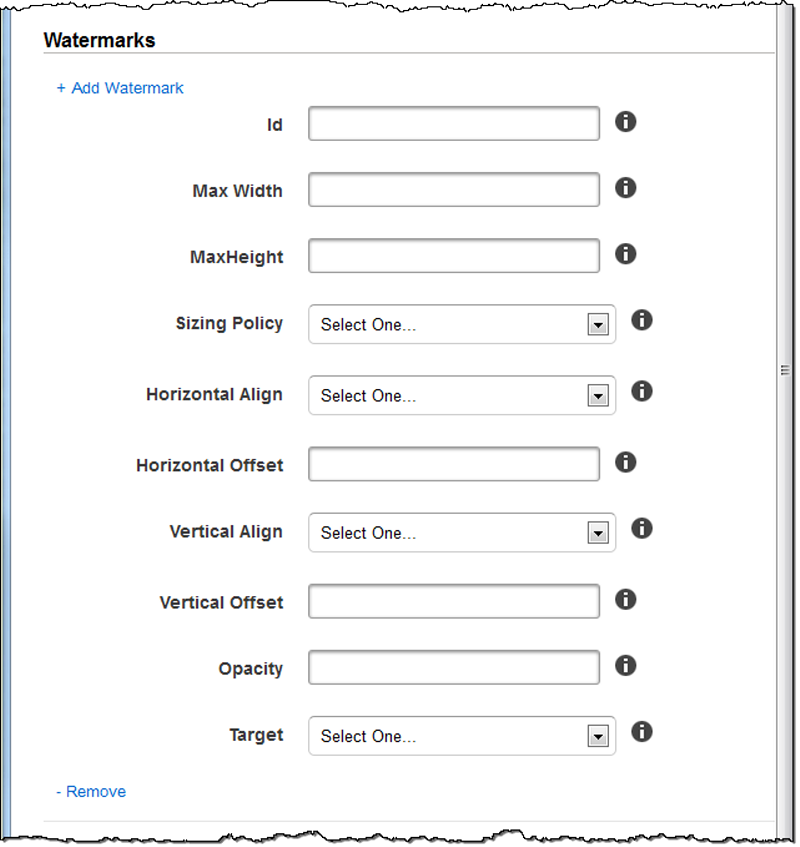
오디오 설정
- 코덱
-
출력 파일용 오디오 코덱. 유효한 값은
AAC,flac,mp2,mp3,pcm및vorbis입니다. 다음 표는 사용 가능한 컨테이너 및 오디오 코덱 조합을 보여줍니다.컨테이너
AAC
FLAC
MP2
MP3
PCM
Vorbis
FLAC
x
FLV
x
x
GIF
FMP4
x
MP3
x
MP4
x
x
MPG
x
MXF
x
OGA
x
x
OGG
x
x
TS
x
x
WAV
x
WEBM
x
- (AAC 전용) 프로필
-
Audio:Codec에 AAC를 지정한 경우 출력 파일의 AAC 프로파일을 선택합니다. Elastic Transcoder는 다음과 같은 프로필을 지원합니다.
auto: auto를 지정할 경우 Elastic Transcoder는 출력 파일에 선택된 비트 전송률을 기준으로 프로필을 선택합니다.
AAC-LC: 가장 일반적인 AAC 프로필. 64kbps 미만의 비트 전송률에 사용합니다. 자세한 내용은 Advanced Audio Coding
을 참조하세요. HE-AAC: 일부 구형 플레이어 및 디바이스에서는 지원되지 않습니다. 40~80kbps 범위의 비트 전송률용입니다. 자세한 내용은 High-Efficiency Advanced Audio Coding
을 참조하세요. HE-AACv2: 일부 플레이어 및 디바이스에서는 지원되지 않습니다. 48kbps 미만의 비트 전송률에 사용합니다. 자세한 내용은 High-Efficiency Advanced Audio Coding
을 참조하세요.
Smooth 재생 목록의 모든 출력은 Profile의 값이 동일해야 합니다.
참고
AAC 프로필이 추가되기 전에 프리셋을 생성한 경우 Elastic Transcoder는 해당 프리셋에 AAC-LC 프로필을 사용합니다.
AAC에 대한 자세한 내용은 Wikipedia 항목 "MPEG-4 Part 3"에서 Audio Profiles
를 참조하세요. - (선택 사항, FLAC/PCM 전용) 비트 깊이
-
샘플의 비트 깊이는 오디오 샘플에 포함되는 정보의 비트 수입니다. 비트 깊이가 높을수록 오디오 품질이 좋지만 파일도 커집니다.
FLAC 코덱의 유효한 값은 16 및 24입니다.
PCM 코덱의 유효한 값은 8, 16, 24 및 32입니다.
- (선택 사항, PCM 전용) PCM 비트 서명
-
오디오 샘플이 음수 및 양수를 사용하여(signed) 또는 양수만 사용하여(unsigned) 표현되는지 여부.
유효한 값은 Signed(서명됨) 및 Unsigned(서명되지 않음)입니다.
가장 일반적인 값은 Signed(서명됨)입니다.
- (선택 사항, PCM 전용) PCM 비트 순서
-
PCM 샘플의 비트가 저장되는 순서.
지원되는 값은 LittleEndian입니다.
- 샘플 속도
-
출력 파일 내 오디오 스트림의 샘플 레이트(Hz). Elastic Transcoder가 자동으로 입력 파일의 샘플 레이트를 감지하여 출력 파일에 해당 값을 사용하게 하려면 auto를 선택합니다. 샘플 레이트를 지정하려면 해당 값을 선택합니다.
- 비트 전송률
-
출력 파일 내 오디오 스트림의 비트 전송률(KB/s). 64~320 범위의 정수를 입력합니다.
- 채널
-
출력 파일의 오디오 채널 수. 유효한 값은 다음과 같습니다.
auto,0,1,21개 채널이 단일 스피커를 통해 재생되는 정보를 운반합니다. 예를 들어 2채널 스테레오 트랙은 한 채널을 좌측 스피커, 다른 채널을 우측 스피커로 보냅니다. 출력 채널을 트랙으로 구성됩니다. Elastic Transcoder가 자동으로 입력 파일 오디오 채널 수를 감지하여 출력 파일에 해당 값을 사용하게 하려면
auto를 선택합니다.지정된 채널 값
입력 트랙 및 채널
출력 사운드 유형
auto
모든 입력
최대 8개 입력 채널을 전달합니다.
0
모든 입력
출력에서 생략된 오디오.
1
1개 채널 이상
모노 사운드.
2
모든 입력
동일한 모노 채널 2개 또는 스테레오. 트랙에 대한 자세한 내용은 Audio Packing Mode 섹션을 참조하세요.
디지털 오디오 작동 원리에 대한 자세한 내용은 디지털 오디오 섹션을 참조하세요. Elastic Transcoder가 채널 및 트랙을 구성하는 방식에 대한 자세한 내용은 Audio Packing Mode 섹션을 참조하세요.
- (PCM 방식 MXF 전용) 오디오 패킹 모드
-
오디오 채널 및 트랙을 구성하는 방법. 채널을 사용하여 출력 내 채널 수를 지정하고, Audio Packing Mode(오디오 패킹 모드)를 사용하여 트랙 수 및 채널과의 관계를 지정합니다. 오디오 패킹 모드를 지정하지 않을 경우 Elastic Transcoder는
SingleTrack을 사용합니다.유효한 값은 다음과 같습니다.
SingleTrack,OneChannelPerTrack및OneChannelPerTrackWithMosTo8Tracks- 단일 트랙
-
Elastic Transcoder가 출력으로 단일 트랙을 생성합니다. 트랙은 최대 8개 채널을 가질 수 있습니다. 모든 비
SingleTrack컨테이너에는mxf을 사용합니다.지정된 채널 값
입력 트랙 및 채널
출력 트랙 및 채널
0
모든 입력
출력에서 생략된 오디오.
1, 2 또는 auto
오디오 입력 없음
출력에서 생략된 오디오
1
모든 오디오 포함 입력
1채널 트랙 1개(필요한 경우 다운믹싱)
2
1채널 트랙 1개
동일 채널이 2개인 트랙 1개
2 또는 auto
1채널 트랙 2개
2채널 트랙 1개
2 또는 auto
2채널 트랙 1개
2채널 트랙 1개
2
다중 채널 트랙 1개
2채널 트랙 1개
auto
1채널 트랙 1개
1채널 트랙 1개
auto
다중 채널 트랙 1개
다중 채널 트랙 1개
- (MXF 전용) 트랙당 1개 채널
-
Elastic Transcoder가 출력 내 각 채널에 대해 새 트랙을 생성합니다. 출력은 1채널 트랙을 최대 8개 포함할 수 있습니다.
지정된 채널 값
입력 트랙 및 채널
출력 트랙 및 채널
0
모든 입력
출력에서 생략된 오디오
1, 2 또는 auto
오디오 입력 없음
출력에서 생략된 오디오
1
모든 오디오 포함 입력
1채널 트랙 1개(필요한 경우 다운믹싱)
2
1채널 트랙 1개
각각 동일 채널 1개를 갖는 트랙 2개
2 또는 auto
1채널 트랙 2개
1채널 트랙 2개
2 또는 auto
2채널 트랙 1개
1채널 트랙 2개
2
다중 채널 트랙 1개
1채널 트랙 2개
auto
1채널 트랙 1개
1채널 트랙 1개
auto
다중 채널 트랙 1개
1채널 트랙 최대 8개
- (MXF 전용) 8개 트랙까지 MOS가 있는 트랙당 1개 채널
-
Elastic Transcoder가 출력으로 8개의 1채널 트랙을 생성합니다. 입력 채널의 오디오 데이터를 포함하지 않는 트랙은 모두 MOS(Mit Out Sound) 트랙입니다.
지정된 채널 값
입력 트랙 및 채널
출력 트랙 및 채널
0
모든 입력
출력에서 생략된 오디오
1, 2 또는 auto
오디오 입력 없음
출력에서 생략된 오디오
1
모든 오디오 포함 입력
1채널 트랙 1개(필요한 경우 다운믹싱) 및 MOS 트랙 7개
2
1채널 트랙 1개
각각 동일 채널 1개를 갖는 트랙 2개 및 MOS 트랙 6개
2 또는 auto
1채널 트랙 2개
1채널 트랙 2개 및 MOS 트랙 6개
2 또는 auto
2채널 트랙 1개
1채널 트랙 2개 및 MOS 트랙 6개
2
다중 채널 트랙 1개
1채널 트랙 2개 및 MOS 트랙 6개
auto
1채널 트랙 1개
1채널 트랙 1개 및 MOS 트랙 7개
auto
다중 채널 트랙 1개
총 8개 트랙이 될 때까지 1채널 트랙 최대 8개 및 MOS 트랙
채널 및 트랙에 대한 자세한 내용은 디지털 오디오 섹션을 참조하세요.
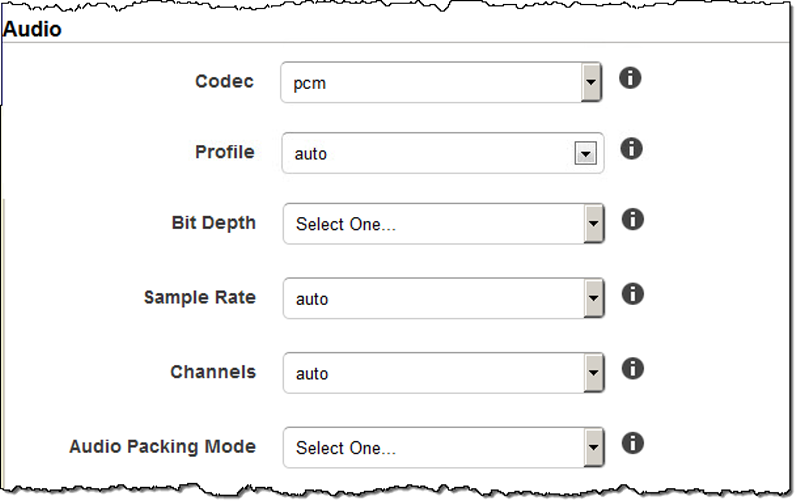
썸네일 설정
- 형식
-
썸네일(있는 경우)의 형식. 유효한 값은 jpg 및 png입니다.
작업을 생성할 때 Elastic Transcoder가 썸네일을 생성하도록 할지 여부를 지정합니다. 자세한 내용은 Thumbnail Filename Pattern 주제에서 Elastic Transcoder 작업을 만들 때 지정하는 설정 섹션을 참조하세요.
- 간격
-
썸네일 간의 대략적 시간(초). 정수 값을 지정합니다. 썸네일 간의 실제 간격은 몇 초 정도 변동할 수 있습니다.
- 최대 높이
-
썸네일의 최대 높이(픽셀). auto를 지정할 경우 Elastic Transcoder는 1080(Full HD)을 기본값으로 사용합니다. 숫자 값을 지정하려면 32~3072 범위의 정수를 입력합니다.
- 최대 너비
-
썸네일의 최대 너비(픽셀). auto를 지정할 경우 Elastic Transcoder는 1920(Full HD)을 기본값으로 사용합니다. 숫자 값을 지정하려면 32~4096 범위의 정수를 입력합니다.
- 크기 조정 정책
-
다음 값 중 하나를 지정하여 썸네일의 조정을 제어합니다.
-
Fit: Elastic Transcoder가 썸네일 최대 너비 또는 최대 높이 설정에 지정된 값과 일치하되 다른 값은 초과하지 않도록 썸네일을 확대 또는 축소합니다.
-
Fill: Elastic Transcoder가 최대 너비 또는 최대 높이에 지정된 값과 일치하되 다른 값과 일치하거나 초과하도록 썸네일의 크기를 조정합니다. Elastic Transcoder는 썸네일의 중앙에 이미지를 배치한 다음 최대값을 초과하는 크기(있는 경우)에서 잘라냅니다.
-
Stretch: Elastic Transcoder가 썸네일 최대 너비 및 최대 높이 설정에 지정된 값과 일치하도록 썸네일을 늘립니다. 입력 비디오의 상대 비율과 썸네일의 상대 비율이 다를 경우 썸네일이 변형됩니다.
-
Keep: Elastic Transcoder는 썸네일의 크기를 조정하지 않습니다. 입력 비디오의 치수가 썸네일 최대 너비 및 최대 높이 설정에 지정된 값을 초과하는 경우 Elastic Transcoder는 썸네일을 자릅니다.
-
ShrinkToFit: Elastic Transcoder가 썸네일의 치수가 썸네일 최대 너비 및 최대 높이 중 하나 이상에 지정된 값과 일치하되 어떤 값도 초과하지 않도록 썸네일을 축소합니다. 이 옵션을 지정할 경우 Elastic Transcoder는 썸네일을 확대하지 않습니다.
-
ShrinkToFill: Elastic Transcoder가 썸네일의 치수가 최대 너비 및 최대 높이 중 하나 이상에 지정된 값과 일치하되 어떤 값도 하회하지 않도록 썸네일을 축소합니다. 이 옵션을 지정할 경우 Elastic Transcoder는 썸네일을 확대하지 않습니다.
다음 표는 썸네일에 대한 Sizing Policy 설정의 효과를 보여줍니다.
SizingPolicy
썸네일이 확장될 수 있음
패딩 정책이 "Pad"일 경우 썸네일이 패딩될 수 있음
썸네일의 픽셀 종횡비가 입력 비디오와 다를 수 있음
썸네일이 잘릴 수 있음
Fit
예
예
Fill
예
예
Stretch
예
예
Keep
예
예
예
ShrinkToFit
예
ShrinkToFill
예
예
-
- 패딩 정책
-
PaddingPolicy를 Pad로 설정하면 Elastic Transcoder가 썸네일의 전체 크기를 썸네일 최대 너비 및 최대 높이 설정에 지정된 값과 일치시키기 위해 썸네일의 상하 및/또는 좌우에 블랙 바를 추가할 수 있습니다. 자세한 내용은 Sizing Policy의 표를 참조하세요.